Cara Menginstal Drupal 5.6 Pada Debian Etch Dengan ISPConfig
Drupal adalah CMS (Content Management System) berbasis PHP dengan dukungan komunitas yang hebat dan sejumlah besar modul. Untuk info lebih lanjut kunjungi Drupal.org.
Drupal dapat diinstal sebagai satu situs atau dapat diinstal sebagai multisitus.
Instalasi Situs Tunggal
adalah instalasi umum dari inti program.
Instalasi Multisite
gunakan inti program yang diinstal di situs web pertama untuk melayani lebih banyak situs web. Dengan cara ini Anda dapat menghemat ruang pada hard drive Anda karena Anda tidak perlu menginstal inti Drupal lengkap untuk setiap situs web. Sebagai gantinya Anda hanya memiliki satu instalasi inti Drupal dan Anda membuat symlink dari direktori situs web lain ke folder inti Drupal.
Cara Ini
akan menjelaskan bagaimana saya menginstal Drupal di server Debian Etch saya dengan ISPConfig. Saya yakin bahwa ada cara lain untuk mencapai tujuan ini dan mungkin beberapa tidak terlalu membosankan seperti saya. Tapi ini adalah bagaimana saya melakukannya dan jika ada yang akan menunjukkan saya ke rute yang lebih baik saya akan mengambilnya. Penafian:Saya mulai dengan Linux hanya Oktober lalu dan dengan Drupal hanya 5 hari yang lalu. Saya pikir dari pernyataan ini jelas, bahwa saya tidak dapat menjamin bahwa How-To ini akan bekerja untuk Anda dan saya juga tidak dapat menjamin bahwa aman untuk menginstal Drupal dengan cara ini.
Bagian pertama dari How-To ini akan menunjukkan kepada Anda cara menginstal inti Drupal (alias instalasi situs tunggal Drupal).
1. Asumsi Dan Persiapan:
1.1 Sistem Dan Perangkat Lunak:
Pengaturan Debian Etch yang sempurna dengan ISPConfig (lihat Cara Falko). Terima kasih Falko.
Catatan:pengaturan ini harus bekerja pada semua distro Linux lainnya selama direktori web Anda disimpan di bawah /www/web1/web/ atau selama Anda mengubah perintah yang relevan sesuai dengan pengaturan di server Anda.
1.2 Dalam How-To Ini Saya Akan Menggunakan Nama-Nama Berikut:
Situs web Drupal Anda:www.example.ltd
administrator situs web:admin
Pengguna super MySQL:root
(Catatan:Akun pengguna root MySQL dibuat saat Anda menginstal MySQL di server Anda)
Kata sandi pengguna super MySQL:kata sandi root
Database MySQL baru:web1_db1
Pengguna MySQL baru:web1_u1
Kata sandi MySQL baru:kata sandi web1
Kami akan menginstal Drupal 5.6
2. Buat Situs Web Baru
Pertama kita perlu membuat situs web baru di ISPConfigwww.examle.tld, mengatur admin pengguna administratornya dan membuat database MySQL-nya.
Buka ISPConfig dan buat situs web baru:Klik ISP Manager => Situs baru. Isi semua informasi yang relevan, untuk nama host gunakan www dan untuk nama domain example.tld. Aktifkan skrip PHP dan MySQL. Mode Aman PHP tidak boleh dipilih. Jangan klik simpan dulu karena kita perlu membuat pengguna baru dan memberinya hak administrator. Untuk melakukannya klik:Pengguna dan Email => Baru dan atur pengguna baru dengan nama admin. Tambahkan alamat email dan berikan hak administrator pengguna ini. Klik Simpan. Kami kembali ke jendela Situs ISP dibuka pada tab Dasar. Untuk membuat database klik Options=>Database New.
ISPConfig akan menunjukkan kepada Anda:
Nama basis data:web1_db1
Pengguna basis data:web1_u1
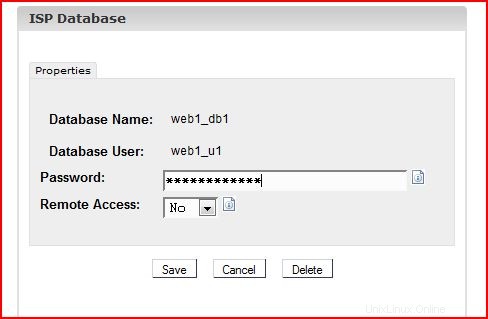
Buat kata sandi dan klik Simpan. Sekali lagi kita kembali ke jendela ISP Site yang dibuka pada tab Basic. Sekarang saatnya untuk menyimpan konfigurasi situs web baru, jadi klik Simpan di bagian bawah.
3. Konfigurasi MySQL
Sekarang kita perlu memberikan hak istimewa khusus kepada pengguna MySQL baru web1_u1 . Kita bisa melakukannya di baris perintah shell.
!!!Penting!!!
Masuk ke mysql sebagai root superuser MySQL dan dengan kata sandi rootpassword. Jangan gunakan pengguna MySQL web1_u1 yang baru dibuat! Anda harus memiliki hak yang cukup untuk memberikan hak istimewa kepada pengguna web1_u1.
mysql -u root -p
Anda akan dimintai kata sandi. Masukkan kata sandi root.
Sekarang Anda akan melihat yang berikut:
mysql>
Sisipkan:
GRANT SELECT, INSERT, UPDATE, DELETE, CREATE, DROP, INDEX, ALTER, CREATE TEMPORARY TABLES, LOCK TABLES ON web1_db1.* TO 'web1_u1'@'localhost' IDENTIFIED BY 'web1password';
Jika berhasil, MySQL akan membalas dengan:
Query OK, 0 rows affected
Untuk mengaktifkan izin baru, masukkan perintah berikut:
FLUSH PRIVILEGES;
Hak istimewa yang diberikan. Untuk keluar dari mode mysql tekan ctrl+z
Di bagian selanjutnya kita akan memulai instalasi.
Cara Menginstal Drupal 5.6 Pada Debian Etch Dengan ISPConfig - Halaman 2
4. Instal Drupal 5.6
Sekarang Anda dapat keluar dari ISPConfig Anda. Mulai shell Anda (jika Anda belum memulainya untuk MySQL) karena kami akan sibuk dengan baris perintah:
4.1 Instalasi Dasar
Pertama, buka direktori root web Anda:
cd /www/web1/web/
Unduh Drupal 5.6
wget http://ftp.drupal.org/files/projects/drupal-5.6.tar.gz
Buka kemasan tarball:
tar -zxvf drupal-5.6.tar.gz
Pindahkan semua file dari folder drupal-5.6 ke web root dan hapus folder kosong drupal-5.6 dan tarball drupal:
cd drupal-5.6
mv * ../
cd ../
rmdir drupal-5.6
rm drupal-5.6.tar.gz
Untuk instalasi kita membutuhkan settings.php agar dapat ditulisi tetapi di masa depan Anda mungkin memerlukan salinan settings.php yang tidak berubah (jika Anda ingin menginstal multisite Drupal). Jadi pertama-tama kita akan menyiapkan salinan file default settings.php. (Silakan lakukan bahkan jika Anda tidak ingin menginstal multisite Drupal sekarang. Ini tidak terlalu banyak pekerjaan dan akan menghemat banyak kerumitan di masa depan, ketika Anda memutuskan bahwa Anda ingin memiliki lebih dari satu situs web yang didukung Drupal) . Setelah menyalin settings.php kami akan mengubah izin untuk pengaturan asli.php:
cd sites/default/
cp settings.php settings.php.multi
chown 1080 settings.php.multi
chgrp 1080 settings.php.multi
chmod 777 settings.php
Di direktori root web ada halaman web default ISPConfig index.html. Karena Drupal menggunakan index.php, kita perlu mengganti nama index.html (sebagai alternatif, Anda dapat menghapus index.html, tetapi saya ingin menyiapkannya untuk 'berjaga-jaga' :-) ):
cd ../../
mv index.html index.html.old
4.2 Mengatur Database MySQL Drupal
Sekarang kami akan meninggalkan cangkang untuk sementara waktu tetapi jangan khawatir, kami akan kembali. Buka browser Anda dan buka situs web Drupal baru Anda di www.example.tld. Jika semuanya berjalan dengan benar, Anda akan melihat halaman pengaturan Database MySQL. Silakan masukkan detail Anda (dalam contoh kami adalah:Nama Database MySQL Baru =web1_db1, Nama Pengguna MySQL Baru =web1_u1, Kata Sandi MySQL Baru =kata sandi web1).
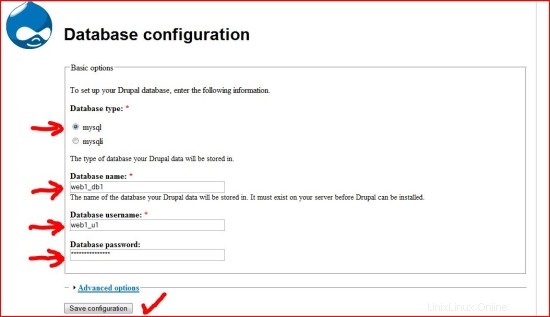
Klik Simpan konfigurasi dan jika Anda melakukannya dengan benar, Anda akan diberikan peringatan keamanan yang mengingatkan kami bahwa kami harus mengubah izin penulisan untuk settings.php kembali ke 644:
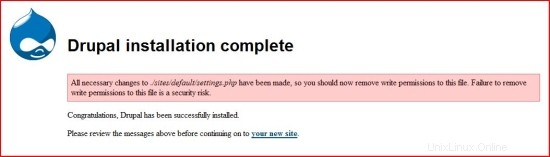
5. Konfigurasikan Situs Web Baru
Di browser, klik tautan situs baru Anda (atau tulis di bilah alamat www.example.tld). Anda akan diberikan halaman baru di mana Anda harus membuat pengguna root untuk situs web baru Anda. Setelah mengirimkan data Anda, Anda akan mendapatkan kata sandi yang dibuat tetapi Anda akan dapat mengubahnya agar lebih mudah diingat. Drupal akan secara otomatis mengirim email dengan kata sandi yang dibuat ke pengguna root baru Anda, namun Drupal tidak akan mengirim kata sandi yang diubah. Jadi, jika Anda mengubah kata sandi, pastikan bahwa Anda akan mengingatnya. Jika sudah selesai, pada halaman selanjutnya klik bagian administrasi link.
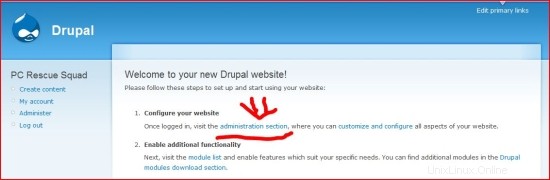
Anda akan melihat spanduk merah yang mengumumkan bahwa beberapa masalah dengan instalasi Drupal Anda terdeteksi. Klik tautan laporan status.
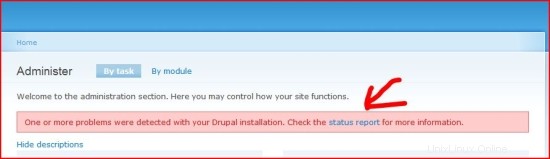
Jika semuanya berjalan dengan baik, pada halaman berikutnya Anda akan melihat hanya satu kesalahan yang belum dijalankan Cron. Cukup klik pada run cron secara manual untuk menghilangkan pesan tersebut. Tapi ingat, Anda harus mengonfigurasi Cron nanti. (Lihat dokumentasi Drupal tentang tugas kecil ini.)
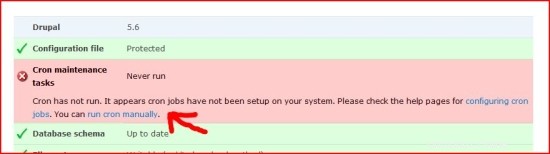
6. Penggoda Pemasangan Multisitus
Dan itu saja. Anda sekarang memiliki instalasi Drupal yang berfungsi penuh di Debian Etch dengan ISPConfig. Dan Anda siap untuk memulai instalasi multisite dengan inti yang sama. Instalasi multisite Drupal akan menjadi bagian selanjutnya dari How-To ini.
Cara Menginstal Drupal 5.6 Pada Debian Etch Dengan ISPConfig - Halaman 3
Bagian B) Instalasi Multisite
Kami akan menggunakan inti program yang diinstal di /www/web1/web/.
7. Asumsi Dan Persiapan Untuk Pemasangan Multisite:
7.1 Sistem Dan Perangkat Lunak:
Pengaturan Debian Etch yang sempurna dengan ISPConfig (lihat Cara Falko). Terima kasih Falco.
Instalasi inti Drupal menurut How-To ini, halaman 1 dan halaman 2.
Catatan:pengaturan ini harus bekerja pada semua distro Linux lainnya selama direktori web Anda disimpan di bawah /www/web2/web/ atau selama Anda mengubah perintah yang relevan sesuai dengan pengaturan di server Anda.
7.2 Dalam How-To Ini Saya Akan Menggunakan Nama-Nama Berikut:
Multi-situs web Drupal Anda:www.multiexample.tld
Administrator situs web:admin
Pengguna super MySQL:root
(Catatan:Akun pengguna root MySQL dibuat saat Anda menginstal MySQL di server Anda)
Kata sandi pengguna super MySQL:kata sandi root
Basis data MySQL multisitus:web2_db1
Pengguna MySQL multisitus:web2_u1
Kata sandi MySQL multisitus:web2password
Kami akan menginstal Drupal 5.6.
8. Buat Multi-Situs Web Baru
Pertama kita perlu membuat di ISPConfig situs web baru www.multiexample.tld, mengatur admin pengguna administratornya dan membuat database MySQL multisite.
Buka ISPConfig dan buat situs web baru:Klik ISP Manager => Situs baru. Isi semua informasi yang relevan, untuk nama host gunakan www dan untuk nama domain multiexample.tld. Aktifkan skrip PHP dan MySQL. Mode Aman PHP tidak boleh dipilih. Jangan klik simpan dulu karena kita perlu membuat pengguna baru dan memberinya hak administrator. Untuk melakukannya klik:Pengguna dan Email => Baru dan atur pengguna baru dengan nama admin. Tambahkan alamat email dan berikan hak administrator pengguna ini. Klik Simpan. Kita kembali ke tab Basic di jendela ISP Site. Untuk membuat database klik Options=>Database New.
ISPConfig akan menunjukkan kepada Anda:
Nama basis data:web2_db1
Pengguna basis data:web2_u1
Buat kata sandi dan klik Simpan. Sekali lagi kita kembali ke tab Basic di jendela ISP Site. Sekarang saatnya untuk menyimpan konfigurasi situs web baru jadi klik Simpan di bagian bawah.
9. Konfigurasi MySQL
Sekarang kita perlu memberikan hak istimewa khusus kepada pengguna MySQL multisitus web2_u1.
!!!Penting!!!
Untuk mengelola database MySQL Multisite Anda, gunakan root superuser MySQL dan kata sandi rootpassword. Jangan gunakan pengguna MySQL multisite web2_u1 yang baru dibuat! Anda harus memiliki hak yang cukup untuk memberikan hak istimewa kepada pengguna web2_u1.
9.1 Cara Memberikan Hak Istimewa Pengguna Menggunakan Baris Perintah:
mysql -u root -p
Anda akan dimintai kata sandi. Masukkan kata sandi root.
Sekarang Anda akan melihat yang berikut:
mysql>
Sisipkan:
GRANT SELECT, INSERT, UPDATE, DELETE, CREATE, DROP, INDEX, ALTER, CREATE TEMPORARY TABLES, LOCK TABLES ON web2_db1.* TO 'web2_u1'@'localhost' IDENTIFIED BY 'web2password';
Jika berhasil, MySQL akan membalas dengan:
Query OK, 0 rows affected
Untuk mengaktifkan izin baru, masukkan perintah berikut:
FLUSH PRIVILEGES;
Hak istimewa yang diberikan. Untuk keluar dari mode mysql tekan ctrl+z.
10. Instal Multisitus Drupal
Sekarang Anda dapat keluar dari ISPConfig Anda. Kami akan sibuk di baris perintah:
10.1 Mengatur File Drupal
Pertama, buka direktori root multi-situs web Anda:
cd /www/web2/web/
Buat symlink ke instalasi inti Drupal Anda:
ln -s /www/web1/web/includes
ln -s /www/web1/web/misc
ln -s /www/web1/web/modules
ln -s /www /web1/web/profil
ln -s /www/web1/web/scripts
ln -s /www/web1/web/sites
ln -s /www/web1/web/ tema
Selanjutnya salin file dari instalasi inti Drupal:
cp /www/web1/web/CHANGELOG.txt /www/web2/web/
cp /www/web1/web/cron.php /www/web2/web/
cp /www/web1/ web/index.php /www/web2/web/
cp /www/web1/web/INSTALL.mysql.txt /www/web2/web/
cp /www/web1/web/INSTALL. pgsql.txt /www/web2/web/
cp /www/web1/web/install.php /www/web2/web/
cp /www/web1/web/INSTALL.txt /www/ web2/web/
cp /www/web1/web/LICENSE.txt /www/web2/web/
cp /www/web1/web/MAINTAINERS.txt /www/web2/web/
cp /www/web1/web/robots.txt /www/web2/web/
cp /www/web1/web/update.php /www/web2/web/
cp /www/ web1/web/UPGRADE.txt /www/web2/web/
cp /www/web1/web/xmlrpc.php /www/web2/web/
Selanjutnya pada instalasi Drupal core (web1) pada folder /www/web1/web/sites/ buat folder baru dengan nama domain anda (tanpa www.):
mkdir /www/web1/web/sites/multiexample.tld
Untuk multi-website (multiexample.tld) kita membutuhkan file settings.php sendiri. Tanpanya, kami tidak akan dapat mengubah tampilan (multiexamle.tld) secara independen dari situs web inti Drupal (example.tld). Untuk mengatur settings.php kita harus menyalin settings.php.multi cadangan kita (ingat halaman 1?) ke direktori baru. Setelah menyalin settings.php.multi kami akan mengubah izin untuk itu.
cp /www/web1/web/sites/default/settings.php.multi /www/web1/web/sites/multiexample.tld/settings.php
chmod 777 /www/web1/web/sites/multiexample. tld/settings.php
Di direktori root multi-situs web /www/web2/web/ ada halaman web default ISPConfig index.html. Karena Drupal menggunakan index.php, kita perlu mengganti nama index.html (sebagai alternatif, Anda dapat menghapus index.html, tetapi saya ingin menyiapkannya untuk 'berjaga-jaga' :-) ):
mv index.html index.html.old
10.2 Mengatur Database MySQL Drupal
Sekarang kami akan meninggalkan cangkang untuk sementara waktu tetapi jangan khawatir, kami akan kembali. Buka browser Anda dan buka situs web Drupal baru Anda di www.multiexample.tld. Jika semuanya berjalan dengan benar, Anda akan melihat halaman pengaturan Database MySQL. Silakan masukkan detail Anda (dalam contoh kami adalah:Nama Database MySQL Multisitus =web2_db1, Nama Pengguna MySQL Multisitus =web2_u1, Kata Sandi MySQL Multisitus =web2password).
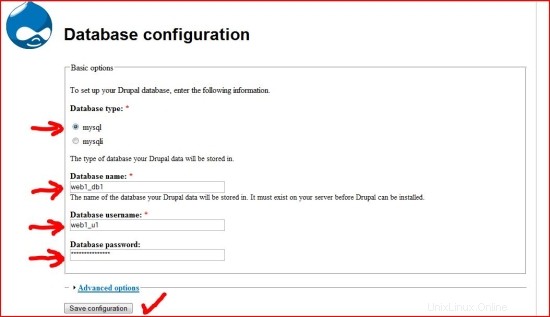
Klik Simpan konfigurasi dan jika Anda melakukannya dengan benar, Anda akan diberikan peringatan keamanan yang mengingatkan kami bahwa kami harus mengubah izin penulisan untuk settings.php kembali ke 644:
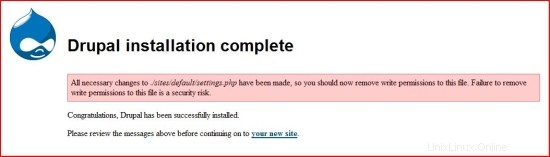
10.3 Pembersihan
Jadi kembali ke cangkang. Anda harus berada di direktori /www/web2/web/, tetapi jika tidak, pertama-tama Anda harus pergi ke sana:
cd /www/web2/web/
Dan tulis ulang izin untuk settings.php di direktori multiexample.tld:
chmod 644 sites/multiexample.tld/settings.php
Sekarang kita perlu membuat folder yang dapat ditulisi bernama file untuk... yah, file situs web.
file mkdir
file chmod 777
Sekarang Anda dapat keluar dari shell dan kembali ke browser Anda.
11. Konfigurasikan Situs Web Baru
Di browser, klik tautan situs baru Anda (atau tulis ke bilah alamat www.multiexample.tld). Anda akan diberikan halaman baru di mana Anda harus membuat pengguna root untuk situs web baru Anda. Setelah mengirimkan data Anda, Anda akan mendapatkan kata sandi yang dibuat tetapi Anda akan dapat mengubahnya agar lebih mudah diingat. Drupal akan secara otomatis mengirim email dengan kata sandi yang dibuat ke pengguna root baru Anda, namun Drupal tidak akan mengirim kata sandi yang diubah. Jadi, jika Anda mengubah kata sandi, pastikan bahwa Anda akan mengingatnya. Jika sudah selesai, pada halaman selanjutnya klik bagian administrasi link.
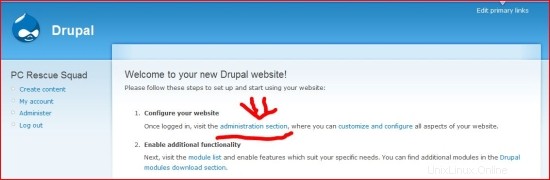
Anda akan melihat spanduk merah yang mengumumkan bahwa beberapa masalah dengan instalasi Drupal Anda terdeteksi. Klik tautan laporan status.
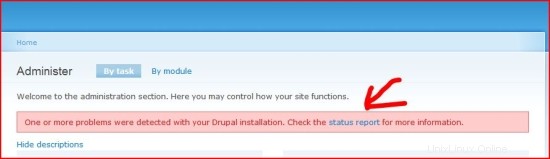
Jika semuanya berjalan dengan baik, pada halaman berikutnya Anda akan melihat hanya satu kesalahan yang belum dijalankan Cron. Cukup klik pada run cron secara manual untuk menghilangkan pesan tersebut. Tapi ingat, Anda harus mengonfigurasi Cron nanti. (Lihat dokumentasi Drupal tentang tugas kecil ini.)
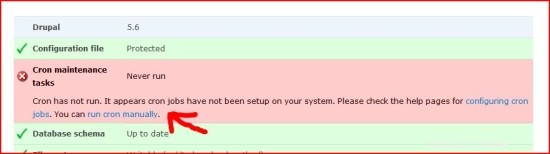
12. Informasi Lebih Lanjut
Dan itu saja. Anda sekarang memiliki instalasi multi-situs web Drupal yang berfungsi penuh di Debian Etch dengan ISPConfig. Selanjutnya Anda dapat mulai menambahkan konten baru dan menyesuaikan tampilan situs web baru Anda. Untuk info lebih lanjut, kunjungi Drupal.org dan tinjau dokumentasinya.